Snimanje videozapisa
Snimanje videozapisa s automatskom ekspozicijom
- ISO osjetljivost u načinu [
]
Snimanje videozapisa s ručnom ekspozicijom
- ISO osjetljivost u načinu [
]
- Brzina zatvarača
Snimanje prezentacijskog videozapisa izbliza
Snimanje videozapisa sa stabilizacijom slike
Snimanje HDR videozapisa
Prilagođeni način snimanja
- Snimanje fotografija
- Prikaz informacija (snimanje videozapisa)
 Snimanje videozapisa s automatskom ekspozicijom
Snimanje videozapisa s automatskom ekspozicijom
Ekspozicija se regulira automatski prema svjetlini.
-
Podesite kotačić za odabir načina rada na
.
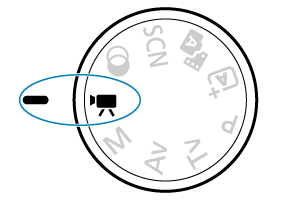
-
Odaberite [
: Shooting mode /
: Način snimanja].
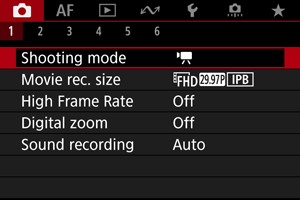
-
Odaberite [Movie auto exposure / Automatska ekspozicija videozapisa].
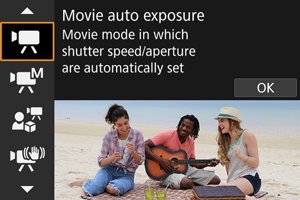
-
Izoštrite objekt.
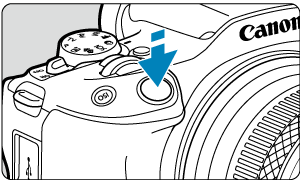
- Prije snimanja videozapisa izoštrite sliku automatski () ili ručno ().
- Prema zadanim postavkama, opcija [
: Movie Servo AF /
: Servo AF za videozapise] podešena je na [Enable/Omogućeno] pa fotoaparat uvijek izoštrava ().
- Kad pritisnete okidač dopola, fotoaparat izoštrava uporabom navedenog područja AF-a.
-
Snimite videozapis.
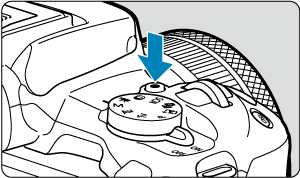
- Snimanje videozapisa započnite pritiskom tipke za snimanje videozapisa. Snimanje videozapisa možete započeti i tako da na zaslonu dodirnete [
].

- Tijekom snimanja videozapisa prikazuje se [
REC] (1) u gornjem desnom kutu, a crveni okvir oko zaslona treperi.
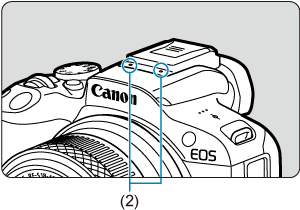
- Zvuk se snima mikrofonom za videozapise (2).
- Za prekid snimanja pritisnite ponovo tipku za snimanje videozapisa. Snimanje videozapisa možete prekinuti i tako da na zaslonu dodirnete [
].
- Snimanje videozapisa započnite pritiskom tipke za snimanje videozapisa. Snimanje videozapisa možete započeti i tako da na zaslonu dodirnete [
ISO osjetljivost u načinu [ ]
]
ISO osjetljivost podešava se automatski. Pogledajte ISO osjetljivost pri snimanju videozapisa.
 Snimanje videozapisa s ručnom ekspozicijom
Snimanje videozapisa s ručnom ekspozicijom
Možete ručno podesiti brzinu zatvarača, otvor blende i ISO osjetljivost za snimanje videozapisa.
-
Podesite kotačić za odabir načina rada na
.
-
Odaberite [
: Shooting mode /
: Način snimanja].
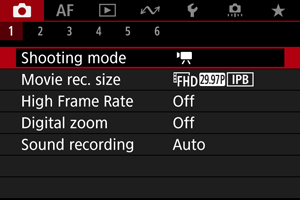
-
Odaberite [Movie manual exp. / Ručna ekspozicija videozapisa].
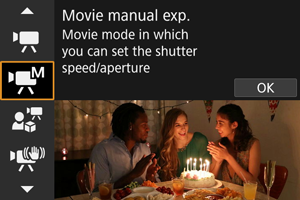
-
Podesite brzinu zatvarača, otvor blende i ISO osjetljivost.
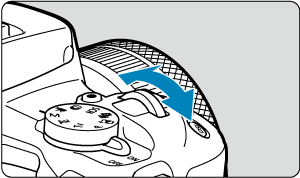

- Pritisnite okidač dopola za provjeru ekspozicije.
- Pritisnite tipku
za odabir brzine zatvarača, otvora blende, ekspozicije ili ISO osjetljivosti, zatim podesite vrijednost kotačićem
.
- ISO osjetljivost požete podesite i pritiskom tipke
.
- Dostupne brzine zatvarača razlikuju se ovisno o broju sličica u sekundi ().
-
Izoštrite kadar i snimite videozapis.
- Isto kao koraci 4 i 5 za Snimanje videozapisa s automatskom ekspozicijom.
Oprez
- Tijekom snimanja videozapisa izbjegavajte promjenu brzine zatvarača, otvora blende ili ISO osjetljivosti, koje mogu uzrokovati promjene ekspozicije ili stvoriti više šuma pri visokim ISO osjetljivostima.
- Kad snimate pokretni objekt, savjetujemo brzinu zatvarača od pribl. 1/25 do 1/125 sekunde. Što je brzina zatvarača veća, pokreti objekta će biti ravnomjerniji.
- Promijenite li brzinu zatvarača dok snimate uz fluorescentnu ili LED rasvjetu, može se snimiti titranje slike.
Napomena
- Ako ste podesili ISO Auto, možete pritisnuti tipku
za podešavanje ISO osjetljivosti na fiksnu vrijednost. Nakon zadržavanja tijekom snimanja videozapisa, zadržavanje ISO osjetljivosti može se poništiti ponovnim pritiskom tipke
.
- Kad pritisnete tipku
i tada rekadrirate sliku, možete vidjeti razliku u ekspoziciji na indikatoru razine ekspozicije () u usporedbi s vrijednošću nakon prvog pritiska tipke
.
ISO osjetljivost u načinu [ ]
]
Možete podesiti ISO osjetljivost ručno ili odabrati [] za automatsko podešavanje. Za detalje o ISO osjetljivosti pogledajte ISO osjetljivost pri snimanju videozapisa.
Brzina zatvarača
Dostupne brzine zatvarača u načinu [] razlikuju se ovisno o broju sličica u sekundi koje ste podesili za željenu veličinu videozapisa.
| Broj sličica u sekundi | Brzina zatvarača (s) | |
|---|---|---|
| Snimanje uobičajenih videozapisa | Snimanje HFR videozapisa | |
| – | 1/4000 – 1/125 | |
| 1/4000 – 1/100 | ||
| 1/4000 – 1/8 | – | |
 Snimanje prezentacijskog videozapisa izbliza
Snimanje prezentacijskog videozapisa izbliza
Objektima u blizini fotoaparata može se dati prioritet za izoštravanje. To je korisno za prezentacije, recenzije proizvoda i slične situacije.
-
Podesite kotačić za odabir načina rada na
.
-
Odaberite [
: Shooting mode /
: Način snimanja].
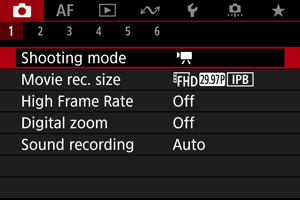
-
Odaberite [Movie for close-up demos / Prezentacijski videozapis izbliza].
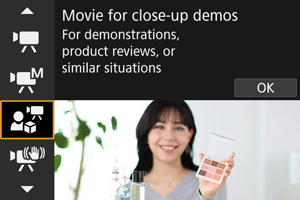
-
Snimite prezentacijski videozapis izbliza.
- Ovakav videozapis snimajte jednako kao što biste snimali normalan videozapis.
Oprez
- Ne prikazuju se točke autofokusa.
- Objekte ne možete odabrati ručno.
 Snimanje videozapisa sa stabilizacijom slike
Snimanje videozapisa sa stabilizacijom slike
Možete smanjiti učinke potresanja fotoaparata tijekom snimanja videozapisa. To mogu pružiti učinkovitu stabilizaciju čak i pri uporabi objektiva koji nemaju stabilizaciju slike. Pri uporabi IS objektiva postavite prekidač za stabilizaciju slike na .
-
Podesite kotačić za odabir načina rada na
.
-
Odaberite [
: Shooting mode /
: Način snimanja].
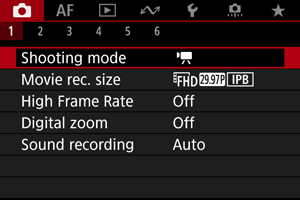
-
Odaberite [Movie IS mode / Stabilizacija slike videozapisa].
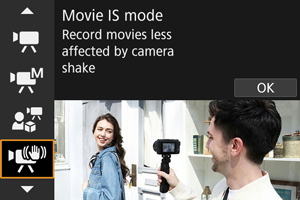
Oprez
- Zadana postavka za [
Digital IS /
Digitalni stabilizator slike] je [Enhanced/Omogućeno].
- Zadana postavka za [
-
Odaberite opciju stabilizacije.
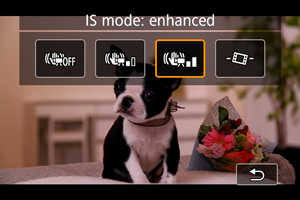
- Pritisnite tipku
.
- Off/Isklj (
): Stabilizacija slike je isključena. Videozapisi se snimaju s normalnim vidljivim kutom.
- On/Uklj. (
): Stabilizacija slike je uključena. Slika će se malo povećati.
- Enhanced/Poboljšano (
): Aktivira jaču stabilizaciju slike nego sa [On]. Slika će se više povećati.
- Auto level / Automatsko poravnanje (
): Održava snimke vodoravno poravnatima tijekom snimanja videozapisa.
Napomena
- Kako biste izbjegli krupne planove svojega lica kada je zaslon okrenut prema prednjem dijelu fotoaparata za snimku koja će uključivati vaše lice, možete promijeniti način rada stabilizacije slike s [
] (poboljšano) pa na [
] (uključeno) i na [
] (isključeno) , pri čemu svaka sljedeća postavka dodatno odzumira. U protivnome možete dodirnuti [
] za izravnu promjenu postavke.
- Pritisnite tipku
-
Snimite videozapis.
- Ovakav videozapis snimajte jednako kao što biste snimali normalan videozapis.
 Snimanje HDR videozapisa
Snimanje HDR videozapisa
Možete snimati videozapise visokog dinamičkog raspona koji zadržavaju detalje u vrlo svijetlim dijelovima scena visokog kontrasta.
Napomena
- Videozapisi se snimaju na
(NTSC) ili
(PAL).
-
Podesite kotačić za odabir načina rada na
.
-
Odaberite [
: Shooting mode /
: Način snimanja].
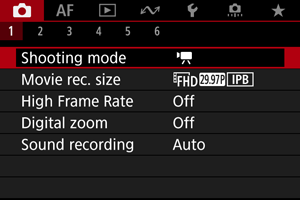
-
Odaberite [
HDR Movie /
HDR videozapis].
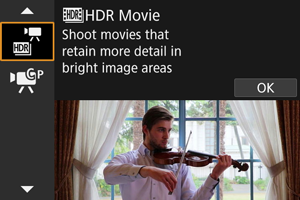
-
Snimajte HDR videozapis.
- Ovakav videozapis snimajte jednako kao što biste snimali normalan videozapis.
- Pojedinosti o veličinama datoteka i dostupnom vremenu snimanja potražite u odjeljku Snimanje videozapisa.
Oprez
- Budući da se za dobivanje HDR videozapis spaja više slika, neki dijelovi videozapisa mogu izgledati izobličeni. To je uočljivije uslijed podrhtavanja fotoaparata pri snimanju iz ruke, pa razmislite o uporabi stativa. Međutim, čak i ako se snima sa stativa, slika može u odnosu na normalnu reprodukciju biti "razmazana" ili se snima s povećanim šumom kad se HDR videozapis reproducira sliku po sliku ili usporeno.
- Promijenite li postavke snimanja HDR videozapisa, boje i svjetlina slike mogu se na trenutak drastično promijeniti. Također, videozapis se privremeno neće ažurirati (slika se na trenutak zaustavlja). Budite svjesni toga pri snimanju videozapisa na vanjske uređaje putem HDMI videoizlaza.
 Prilagođeni način snimanja
Prilagođeni način snimanja
Možete snimati s pomoću postavki registriranih za [: Custom shooting mode (C mode) /
: Prilagođeni načini snimanja (način C)] ().
Zadana postavka za snimanje je [Movie auto exposure / Automatska ekspozicija videozapisa].
-
Podesite kotačić za odabir načina rada na
.
-
Odaberite [
: Shooting mode /
: Način snimanja].
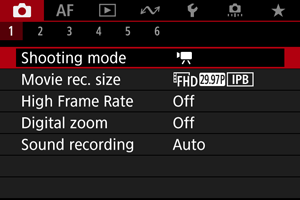
-
Odaberite [
] ili [
].
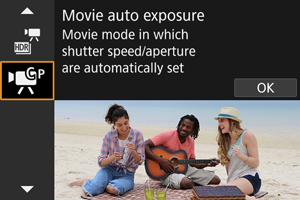
[
] je prikazano kad je za [Custom shooting mode (C mode) / Prilagođeni načini snimanja (način C)] registrirana postavka [Movie auto exposure / Automatska ekspozicija videozapisa], a [
] je prikazano kada je registrirana postavka [Movie manual exp. / Ručna ekspozicija videozapisa].
-
Izoštrite kadar i snimite videozapis.
- Detalje potražite u uputama za registrirani način snimanja.
Snimanje fotografija
Snimanje fotografija nije podržano u načinu za snimanje videozapisa. Za snimanje fotografija zakrenite kotačić za odabir načina rada kako biste promijenili način snimanja.
Prikaz informacija (snimanje videozapisa)
Dodatne informacije o ikonama na zaslonu za snimanje videozapisa potražite u odjeljku Prikaz informacija.